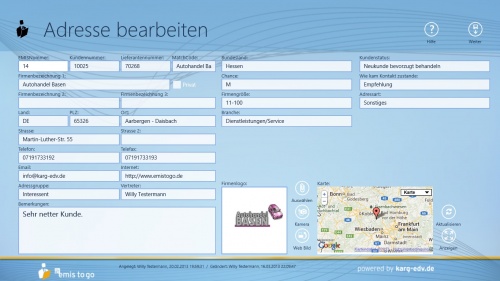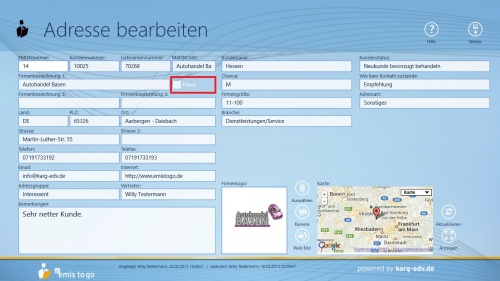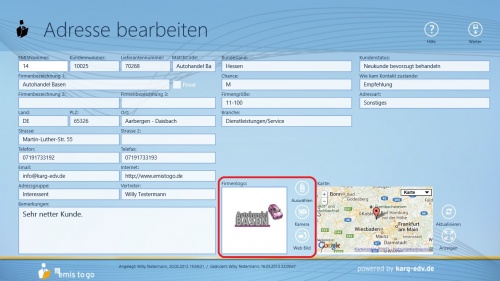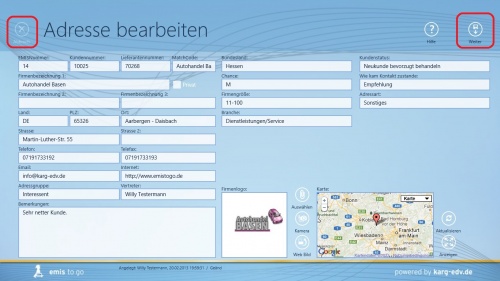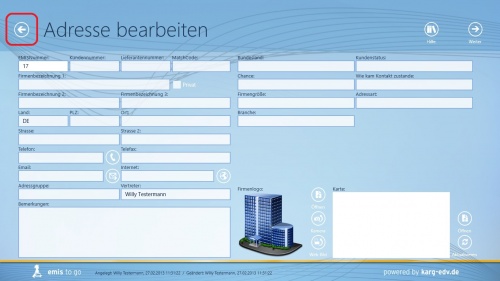Aus Emis.wiki
Kadmin (Diskussion | Beiträge) (→Adresse anlegen/bearbeiten) |
Kadmin (Diskussion | Beiträge) (→Adresse anlegen/bearbeiten) |
||
| Zeile 8: | Zeile 8: | ||
[[Image:ADMaske_bearbeiten_M.jpg|500px|ADMaske_bearbeiten_M.jpg]] | [[Image:ADMaske_bearbeiten_M.jpg|500px|ADMaske_bearbeiten_M.jpg]] | ||
| - | |||
| - | |||
| - | + | Die folgende Maske zeigt, welches Fenster sich beim Erstellen und/oder Bearbeiten einer Adresse öffnet: | |
| - | Beim Erstellen einer neuen Adresse wird automatisch eine EMISNummer generiert. <br> Weitere Informationen, wie Firmenbezeichnungen, Anschrift, Email, Telefonnummer, etc., können Sie hier eintragen. | + | [[Image:ADMaske.jpg|500px|ADMaske.jpg]] |
| + | |||
| + | Beim Erstellen einer neuen Adresse wird automatisch eine EMISNummer generiert. <br> Weitere Informationen, wie Firmenbezeichnungen, Anschrift, Email, Telefonnummer, etc., können Sie hier selbst eintragen. | ||
''Hinweis: Auswahlfelder, wie z.B. Brance lassen sich in den [[Gruppeneinstellungen]] anpassen. | ''Hinweis: Auswahlfelder, wie z.B. Brance lassen sich in den [[Gruppeneinstellungen]] anpassen. | ||
'' | '' | ||
| - | |||
Falls die neue Adresse keine Firma, sondern eine Privatperson ist, können Sie dies durch einen Hacken in dem Feld "<strong>Privat</strong>" vermerken. | Falls die neue Adresse keine Firma, sondern eine Privatperson ist, können Sie dies durch einen Hacken in dem Feld "<strong>Privat</strong>" vermerken. | ||
Version vom 5. April 2013, 12:28 Uhr
Adresse anlegen/bearbeiten
Die Maske zum Erstellen und Bearbeiten einer Adresse sind genau gleich.
Neue Adressen werden im Startmenü über den Funktionsbutton "Adresse anlegen" erstellt.
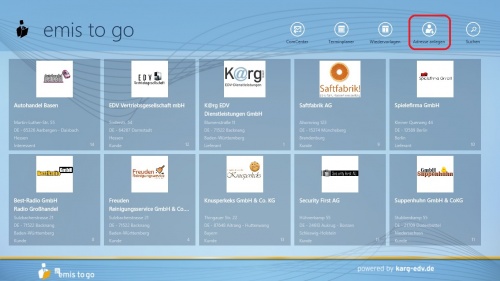
Bereits vorhandene Adressen lassen sich in der jeweiligen Firmenmaske über den Funktionsbutton "Bearbeiten" bearbeiten.
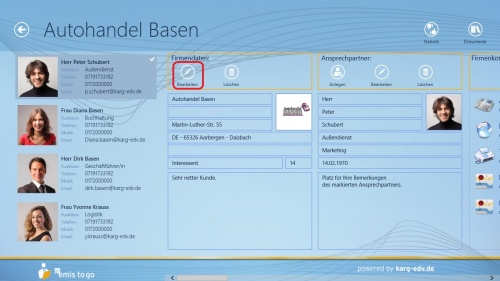
Die folgende Maske zeigt, welches Fenster sich beim Erstellen und/oder Bearbeiten einer Adresse öffnet:
Beim Erstellen einer neuen Adresse wird automatisch eine EMISNummer generiert.
Weitere Informationen, wie Firmenbezeichnungen, Anschrift, Email, Telefonnummer, etc., können Sie hier selbst eintragen.
Hinweis: Auswahlfelder, wie z.B. Brance lassen sich in den Gruppeneinstellungen anpassen.
Falls die neue Adresse keine Firma, sondern eine Privatperson ist, können Sie dies durch einen Hacken in dem Feld "Privat" vermerken.
Desweiteren lässt sich auch ein Bild hinterlegen. Dies ist über drei verschiedene Wege möglich:
- Der Auswahl einer Bild-Datei, welche sich bereits auf dem PC / Tablet befindet
- Dem Erstellen eines Bildes via der in emis to go eingebauten Kamera-Funktion
- Der Auswahl eines Bildes aus dem Internet (der angegebenen Webseite)
Nachdem Sie die Felder wunschgemäß ausgefüllt haben, speichern Sie Ihre Angaben und den Ansprechpartner über die "Weiter"-Schaltfläche oben rechts ab.
Um das Erstellen des Ansprechpartners abzubrechen, gehen Sie auf den Pfeil oben links.
Adresse bearbeiten
Adressen lassen sich im jeweiligen Adressen- bzw. Firmenakte über die Schaltfläche "Adresse bearbeiten" in der oberen Funktions-Leiste bearbeiten und einsehen.